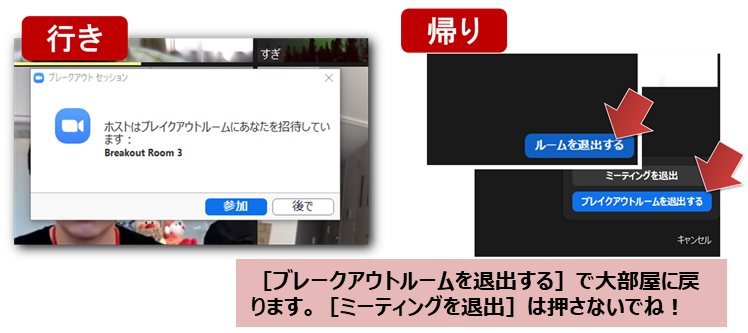CoderDojo事前準備のお願い

CoderDojo(コーダー道場)に初めて参加される人は、プログラミング環境(スクラッチScratch)の準備とオンライン会議(Zoom)の事前確認をお願いします
Scratchの準備
Scratchにユーザ登録をすると、子どもたちが制作したプログラム作品を保存したり、他の人と共有したり、とても楽しく継続的な学習ができます。ユーザ登録しなくてもScratchを利用することは可能ですが作品を保存することができません。ブラウザを終了すると続きを制作することもできません。
ユーザー登録(する|しない)
まずはChromeブラウザで<https://Scratch.mit.edu/>にアクセスします。
参加方法(下記のいずれか)
その1.ユーザ登録する場合、作品を保存できる!(ユーザ名/パスワード/メール が必要)
その2.ユーザ登録しなくても、お試しならすぐ遊べる。作品は保存できない(パスワード不要、でも間違えて消しちゃうかも)
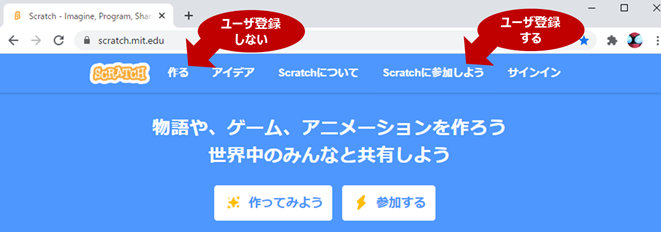
ニックネームを決めてください
英数字です(日本語だめ)!英数字、ハイフン(-)、アンダーバー(_)のみ[例:Rapiro2]。
(約束)パスワードは、絶対に他の人に教えないこと!
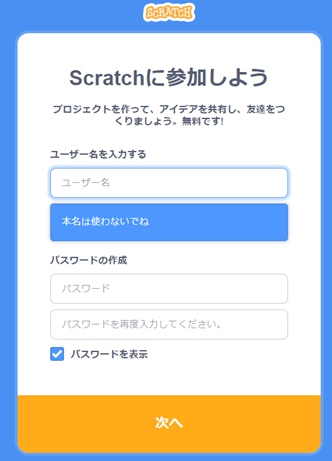
利用者の情報(年齢確認)
住んでいる国(Japan)、生まれた年を登録します。13歳以下の場合は保護者の承認が必要です。お父さんかお母さんのメールアドレスで登録をしてください。
他のScratchユーザーからいいねやコメントが届く可能性があるので、知らない人からメールが届いた場合は大人のひとに相談するなど注意してください。
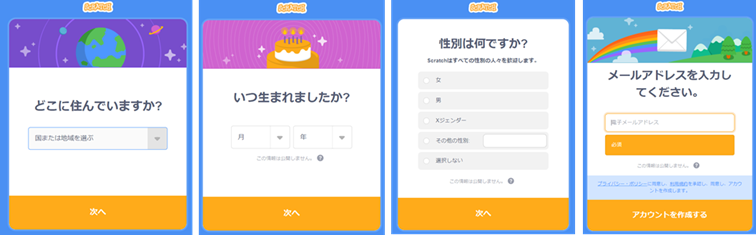
画面右上に自分のニックネームが表示されたら登録完了です。

Zoomの準備
コロナ禍の間はZoomでのオンライン開催。Zoomのインストールと操作の注意点を確認ください。
事前にインストール

WEBブラウザでZoomに参加するとアプリがダウンロードされますが、事前にダウンロードしておくと当日、楽・安心です。
Scratch画面を他の人に見せるとき(共有)
Zoom操作メニューの[新しい共有]を選びます。みんなに見せる画面を選んでください。
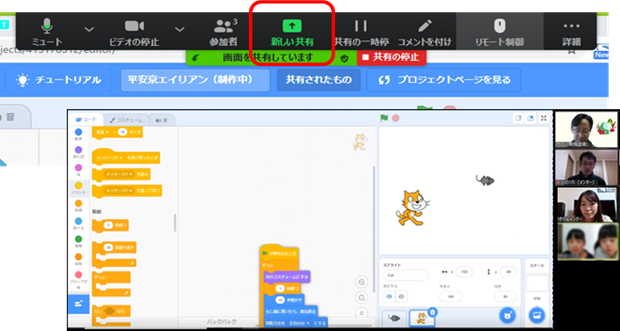
間違えてZoom画面を終了しちゃったら
当日の案内メールのZoomに再度入ってください。
ワークショップ形式(ブレークアウトルーム)での開催
みんなが集まる大部屋で発表、少人数ずつ小部屋に分かれて作業するときの進め方です。
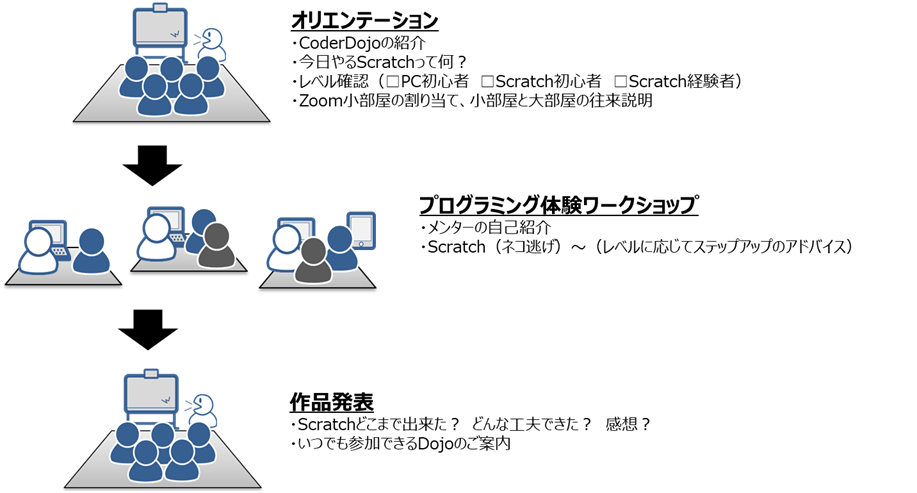
部屋割りをしたら[参加]を押して小部屋(ブレークアウトルーム)へ移動します。
みんなのいる大部屋に戻るときは[ブレークアウトルームを退出]です。